So spielen Sie PS1-Spiele auf Ihrem Windows-PC
- aktien
- 0
- 0
- 0
- 0
- 0
- 0
- 0
- 0
- 0
- 0
- 0
- 0
- 0
- 0
- 0
In diesem Handbuch werden wir über “ So spielen Sie PS1-Spiele auf Ihrem Windows-PC“ sprechen. Denken Sie daran, dass es andere Emulatoren gibt, wie ePSXe, aber es ist jetzt veraltet und es erfordert Plugins, um richtig zu funktionieren, im Gegensatz zu DuckStation, die sehr gut funktioniert.
Wer hätte nach der brutalen Konkurrenz mit Nintendo und Sega in den Neunzigern für eine Sekunde gedacht, dass Sony langsam mit einer Konsole wie der PlayStation einmarschiert? Da Sega bereits mit der Konkurrenz zu kämpfen hatte, brachte die PS1 nichts als mehr Sorgen und Nöte.
Sony spielte zu dieser Zeit nicht. Sie haben viele Spiele gemacht, die den Kunden davon überzeugt haben, die Konsole sofort zu kaufen. Solche Spiele sind Crash Bandicoot, Metal Gear Solid, Silent Hill, Spyro, Medievil und andere, die die Spieler bis heute verfolgen. (Kein Wunder, dass Fans jeden Tag nach Remakes schreien).
Wenn Sie zufällig eine plötzliche Welle von Nostalgie hatten, die Ihnen durch die Adern ging, haben Sie keine Angst, denn es gibt einen Emulator, der jedes denkbare PS1-Spiel emulieren kann. Dieser Emulator ist Duckstation. Ein feiner und einfacher Emulator, der vielen Leuten hilft, jedes gewünschte Spiel von der Plattform zu spielen. Kommen Sie und lesen Sie alles über diesen Emulator unten.

Was ist DuckStation?
DuckStation ist ein neuer PlayStation 1-Emulator, der sich darauf konzentriert, Genauigkeit, Geschwindigkeit und Spielbarkeit sowohl für Low-End- als auch für High-End-Computer zu verbessern. Während der Emulator verspricht, so genau wie möglich zu sein, versuchen die Entwickler, die Leistung als hohe Priorität zu setzen. Der Emulator ist im Vergleich zum einst besten PS1-Emulator ePSXe leicht zu navigieren.
Sie können diesen feinen Emulator von der offiziellen Github-Seite herunterladen. Um über die neuesten Updates auf dem Laufenden zu bleiben, wird dringend empfohlen, den Link mit einem Lesezeichen zu versehen. Nachdem Sie den Emulator heruntergeladen haben, müssen Sie das BIOS abrufen, um das Programm zu starten und natürlich Spiele zu spielen.
Beachten Sie, dass nicht übereinstimmende Spielregionen und BIOS-Regionen manchmal Kompatibilitätsprobleme verursachen können.
Wie installiere ich DuckStation?
Ähnlich wie DeSmuME, Redream und PPSSPP ist DuckStation ein eigenständiger Emulator, der keinen Installationsassistenten hat. Die Installation ist einfach, extrahieren Sie die Zip / Winrar, die den Emulator enthält, und Sie können loslegen. Wie immer müssen Sie den Emulator auf etwas anderem als dem Laufwerk C / platzieren.
Wie konfiguriere ich DuckStation?
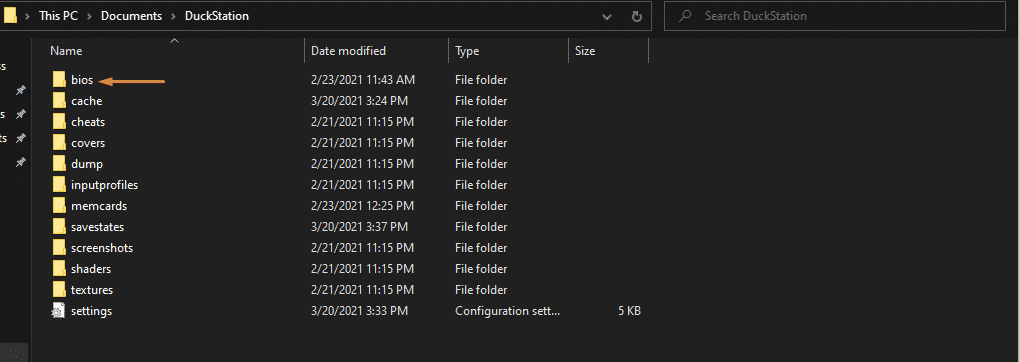
Genau wie PCSX2 benötigt DuckStation Plug-Ins und ein BIOS, um zu funktionieren, ohne diese, viel Glück beim Ausführen des Emulators. Sie sind wesentliche Teile der Software, um das Programm laufen zu lassen. Sobald Sie sie erhalten und den Emulator eingerichtet haben, müssen Sie die Prozessorkonfiguration des Emulators nicht erneut durchführen, da sie im BIOS-Verzeichnis gespeichert werden.
So sollten die BIOS-Dateien in Ihrem Ordner aussehen:
Wie überprüfe ich, welches BIOS ich auf der DuckStation verwende?
Mit DuckStation können Sie ganz einfach erkennen, welches BIOS Sie verwenden. Der Emulator verfügt über zwei ausführbare Dateien: Die erste ist eine nogui-x64-ReleaseLTCG und die andere ist qt-x64-ReleaseLTCG. Persönlich habe ich keinen großen Unterschied zwischen der Nogui- und der qt-Version gesehen, außer den verschiedenen Designs. Es hängt wirklich davon ab, was Sie verwenden möchten. Siehe unten, um zu überprüfen, wie sie aussehen.
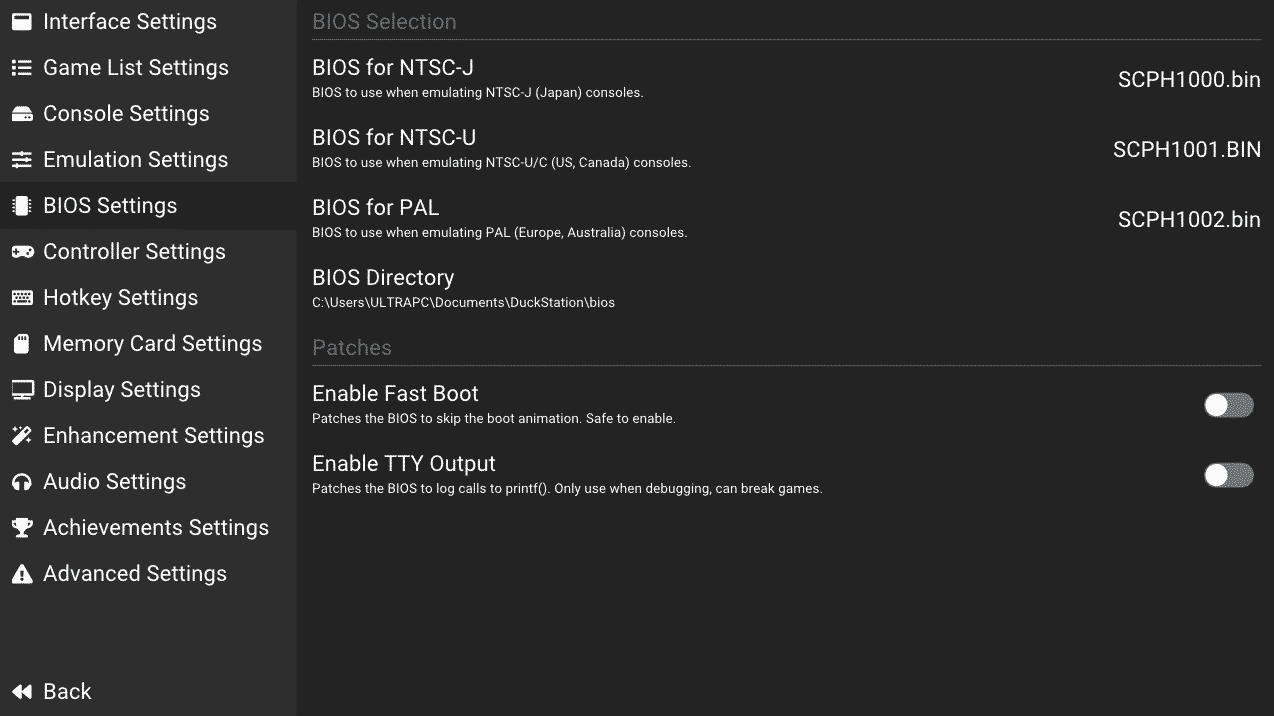
Wie Sie sehen, erkennt der Emulator das BIOS, das der Region Ihres Spiels entspricht. Nehmen wir zum Beispiel an, Sie wollten ein Importspiel ausführen, und Sie besitzen das japanische BIOS, dann erledigt DuckStation das für Sie.
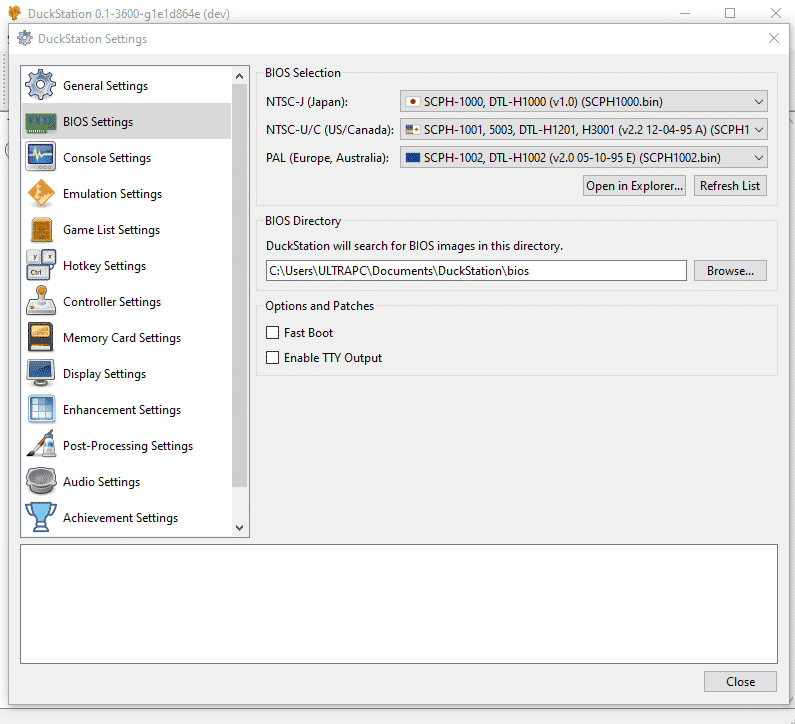
Dies ist eine nette Funktion, die Ihnen die Zeit spart, jedes Mal, wenn Sie ein Spiel aus einer anderen Region starten möchten, zwischen den BIOS-Dateien hin und her zu wechseln.
Wie konfiguriere ich den Controller mit DuckStation?
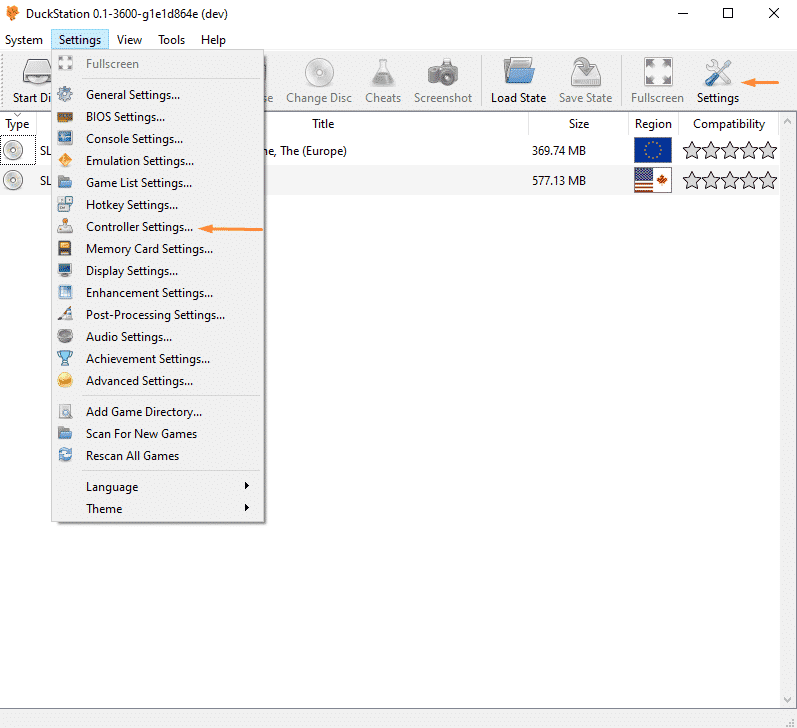
Wie bei jedem Emulator können Sie mit DuckStation Ihren Controller, Ihre Maus / Tastatur oder sogar eine Lightgun verwenden. Um auf die Controller-Einstellungen zuzugreifen, gehen Sie einfach wie oben angegeben zu Einstellungen oben. Oder gehen Sie zu Einstellungen>Controller-Einstellungen, wie oben links gezeigt.
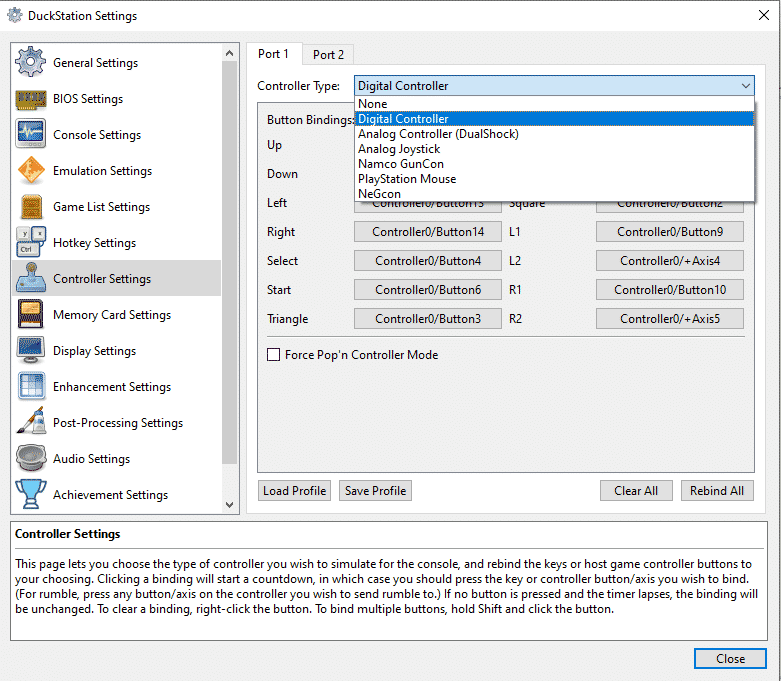
Nachdem Sie das getan haben, gelangen Sie zum Fenster über Ihnen. Der Emulator ist standardmäßig so eingestellt, dass er Spiele mit Ihrer Tastatur spielt. Um sie zu ändern, drücken Sie einfach das gewünschte Feld und drücken Sie die Taste Ihres Controllers. Ich verwende einen Logitech F310 für dieses Handbuch, und es funktioniert sofort. Sie drücken einfach die Felder und ordnen Ihren Controller zu. Falls Sie auch den Logitech-Controller verwenden möchten, drehen Sie einfach den Schalter auf der Rückseite Ihres Gamepads um, falls er nicht erkannt wird. Persönlich sollte jedoch erkannt werden, ob Sie den DirectInput- oder den Xinput-Modus verwenden.
Wie aktiviere ich den Dualshock-Modus auf der Duckstation?
Wenn Sie einen Dualshock 3/4- oder Xbox-Controller verwenden und Ihre Spiele mit Ihren Analogsticks anstelle des Steuerkreuzes spielen möchten, ist die Lösung einfach. Wählen Sie bei der Auswahl eines Controllertyps “ Analog Controller (Dualshock). Das war’s, deine Stöcke sollten in Spielen erkannt werden.
So spielen Sie PS1-Spiele auf Ihrem PC
Nachdem Sie Ihr Spiel zur Hand haben, erstellen Sie einen Ordner, nennen Sie ihn nach Belieben und legen Sie Ihr Spiel hinein. Gehen Sie zu Einstellungen>Einstellungen der Spieleliste. Ein Bildschirm sollte so erscheinen:
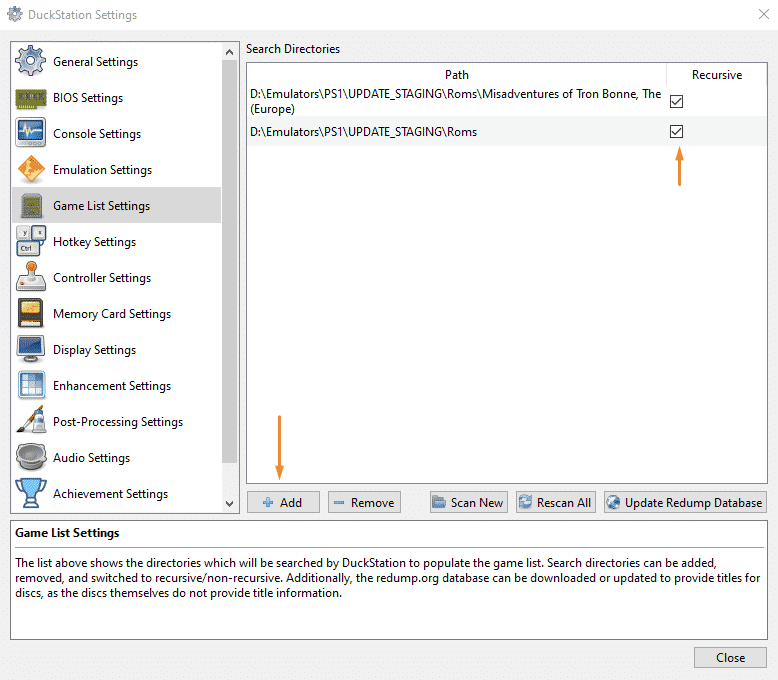
Grundsätzlich fügen Sie gerade den Verzeichnisordner Ihres Spiels zum Emulator hinzu. Wenn Sie Ihr Spiel das nächste Mal starten, wird es folgendermaßen angezeigt:
Wenn Sie Ihr Spiel manuell ausführen möchten, gehen Sie einfach zu Start Disc und führen Sie Ihr Spiel von dort aus aus. Aber persönlich bevorzuge ich die Methode, die ich oben gezeigt habe.
Wie kann ich die Grafik mit DuckStation verbessern?
In diesem Abschnitt erfahren Sie, wie Sie die Grafik mit dem Emulator verbessern können, um besser auszusehen als die reale Sache. Im Gegensatz zu ePSXe bietet DuckStation viele Funktionen, die es besser machen als die oben genannten. Überprüfen Sie alle Informationen unten!
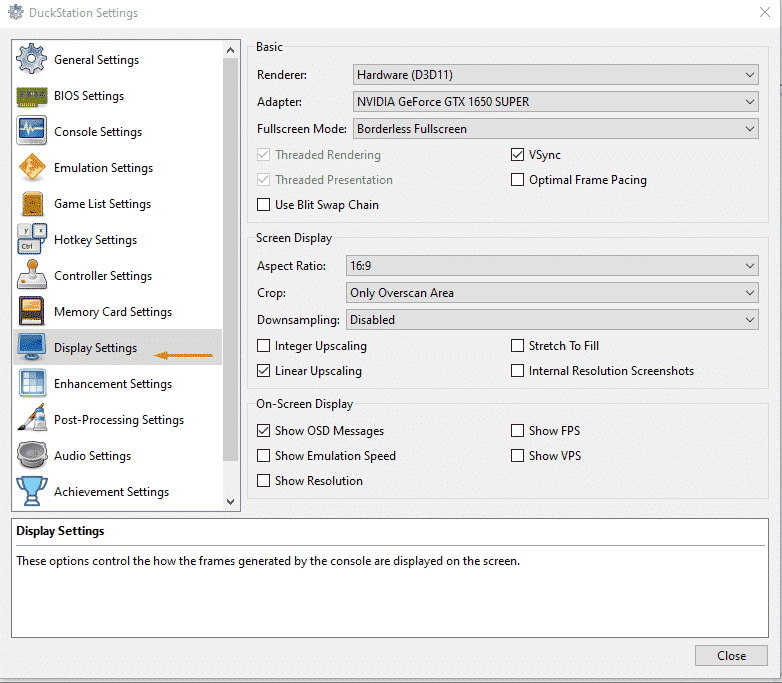
Anzeigeeinstellungen
In diesem Abschnitt werden wir uns mit den Anzeigeeinstellungen und den einzelnen Optionen befassen. Der Abschnitt ist in 3 Felder unterteilt: Basic, Bildschirmanzeige und Bildschirmanzeige. Mal sehen, was jede einzelne Option tut.
- Basic
Die erste Option zeigt den Renderer, den Sie auf der Duckstation verwenden können. Es gibt 4 Renderer im Emulator: Hardware D311, OpenGL, Vulkan und Software. Wenn Sie einen sehr Low-End-Computer haben, wird empfohlen, sich an D311 oder OpenGL zu halten. Wenn Sie eine AMD-GPU verwenden, entscheiden Sie sich definitiv für Vulkan.
Zweitens gibt es den Adapter. Dieser sollte den Namen Ihrer GPU und nicht den grundlegenden Microsoft-Renderer haben.
Drittens gibt es den Vollbildmodus, in dem Sie die gewünschte Auflösung auswählen können, wie unten gezeigt:
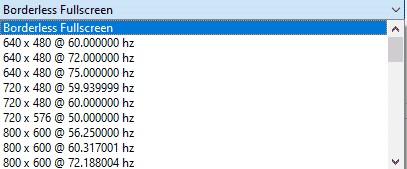
Die anderen Optionen, Optimales Frame-Pacing und Blit-Swap-Chain sind nicht sehr notwendig, aber wenn Sie neugierig sind, was sie tun, überprüfen Sie unten:
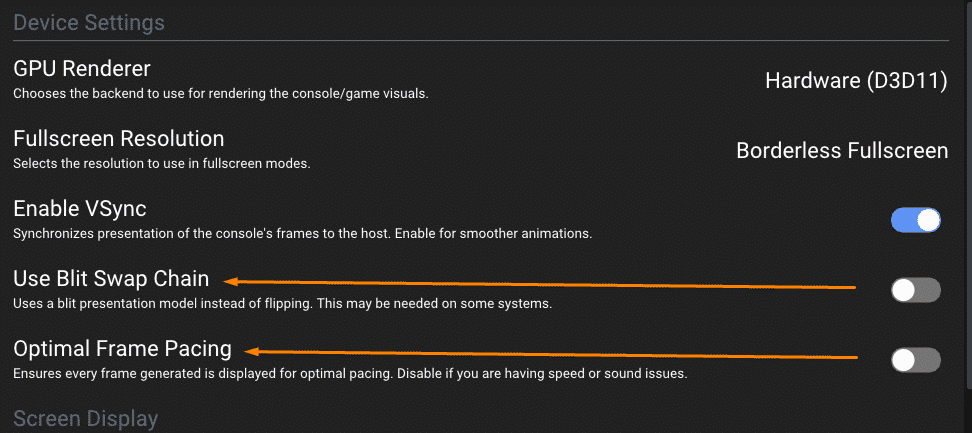
- Bildschirmanzeige
Dieser Abschnitt erfordert nicht viel Erklärung, da alles ziemlich klar ist. Sie haben das Seitenverhältnis, das bis zu 32: 9 erreichen kann. Es gibt Downsampling, das eine große Rolle bei der Verbesserung der Gesamtbildqualität in gemischten 2D / 3D-Spielen spielt. Diese Option wird jedoch vom DuckStation-Emulator bei der Verwendung von 3D-Spielen häufig nicht empfohlen und gilt nur für Hardware-Renderer. Wenn Sie also Software verwenden, sehen Sie möglicherweise überhaupt keinen Unterschied.
Als nächstes haben wir Integer-Upscaling, das die Bildqualität schärft, Stretch to Fill, lineares Upscaling und Screenshots mit interner Auflösung.
- Bildschirmanzeige
Um diesen Abschnitt zusammenzufassen, dreht sich alles um die Überwachung der Leistung Ihres Emulators. Sie können beispielsweise FPS anzeigen ankreuzen, um die Frameraten zu überprüfen. Es gibt auch VPS, das die Anzahl der Frames (oder Vsyncs) pro Sekunde anzeigt, die vom System oben rechts im Programm angezeigt werden.
Zusätzlich können Sie Emulationsgeschwindigkeit anzeigen ankreuzen, um die Geschwindigkeit des Systems oben rechts in Ihrem Programm zu überprüfen. Schließlich gibt es Show Resolution, was offensichtlich ist.
Erweiterungseinstellungen

- Rendering-Verbesserungen
Eine der Funktionen, die DuckStation zu einem empfohlenen Emulator über ePSXe machen, sind die interessanten Verbesserungseinstellungen. Diese Einstellungen machen PS1 nicht nur gut aussehen, sondern auch besser als die Original-Hardware.
Auf den ersten Blick sehen wir die interne Auflösungsskala. DuckStation kann bis zu 9x skaliert werden, was in diesem Fall eine 4K-Auflösung bedeutet. Unten gibt es Multisample-Antialiasing. Der Emulator verfügt über eine Vielzahl von Optionen zur Auswahl, da Benutzer bis zu 16x SSAA auswählen können.

- Anzeigeverbesserungen
Eine der besten Eigenschaften von DuckStation ist, dass es PAL-Spiele, die normalerweise unter 60 Hz laufen würden, auf die vorgesehene Frequenz zwingt.
Darüber hinaus können Sie dank der Chroma-Glättung Blockaden zwischen Farbübergängen in 24-Bit-Inhalten, normalerweise FMV (Full Motion Video), glätten.
- PGXP (Präzisionsgeometrie-Transformation))
Rückblickend hatte die PS1 einige wackelige Polygone und verzerrende Texturen, die damals die Norm waren. Leider haben sich die Menschen heutzutage an scharfe Texturen und feste Polygone gewöhnt. So, Viele finden es schwierig, Spiele zu spielen, die solche Sachen haben.
Zum Glück hat DuckStation Sie mit seinen interessanten Funktionen abgedeckt. Unten sehen wir den Vergleich zwischen aktivierter und deaktivierter Geometriekorrektur und Texturkorrektur.
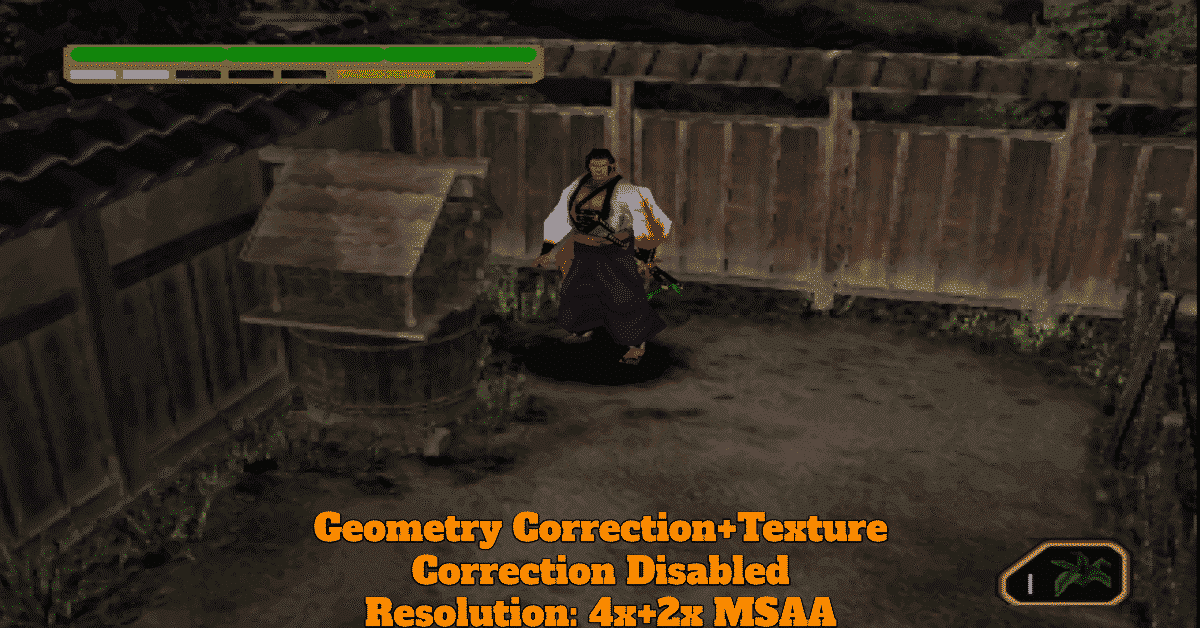
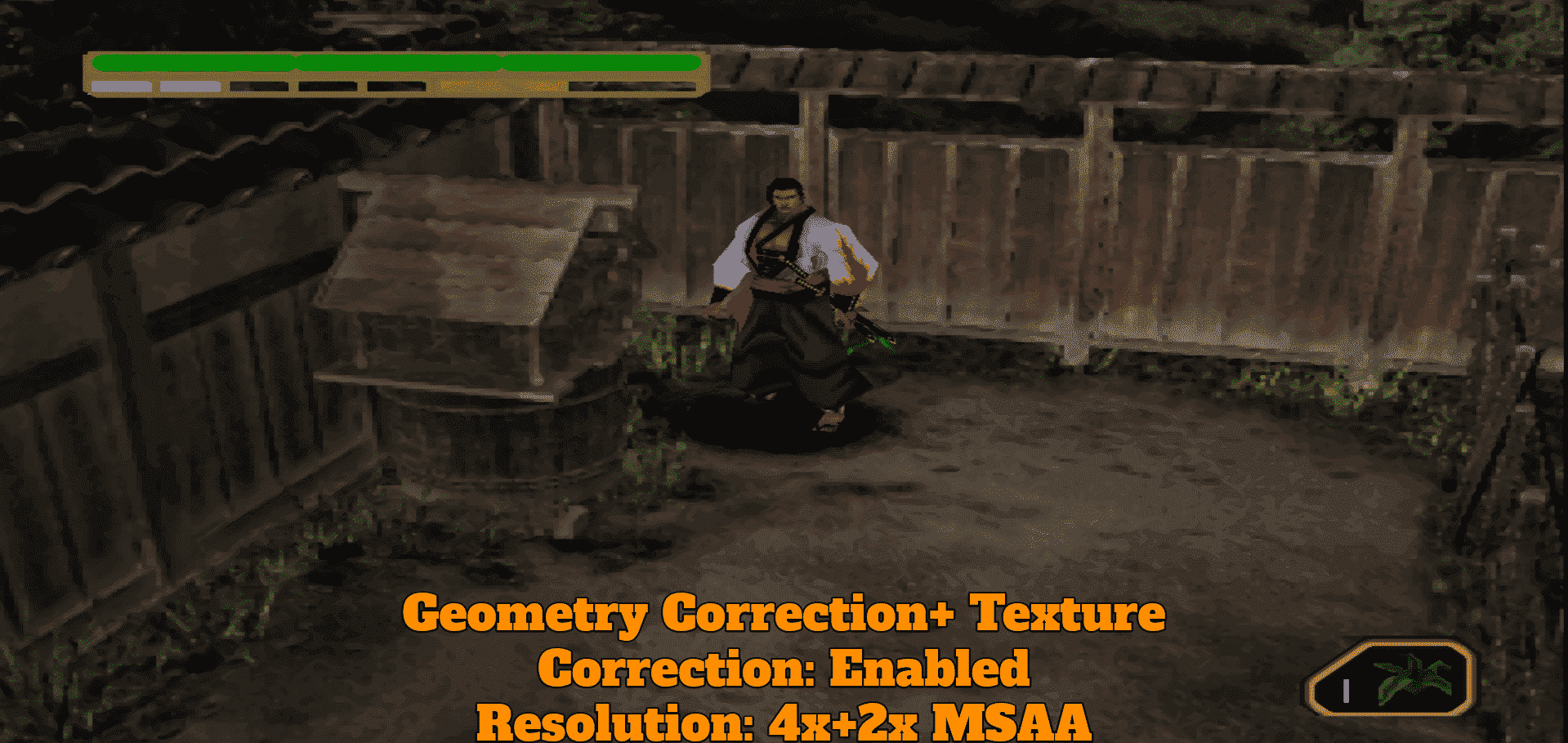
Beachten Sie, dass diese Funktion möglicherweise nicht mit jedem Spiel auf dem System funktioniert, und Sie sollten einige Störungen und Fehler mit obskuren Titeln erwarten, aber soweit mein Test verlief, haben diese Störungen oder Fehler das Spiel nicht unterbrochen. Mit weiteren Updates denke ich, dass der Emulator viel besser sein wird.
Ich habe vergessen zu beachten, dass ich im gezeigten Spiel über Ihnen „Culling Correction “ und “ Preserve Projection Precision “ hatte. Oh, und falls Sie sich fragen, das hier vorgestellte Spiel heißt Soul of the Samurai.
Ausführlichere Beispiele
Geometriekorrektur+ Texturkorrektur: Aktiviert
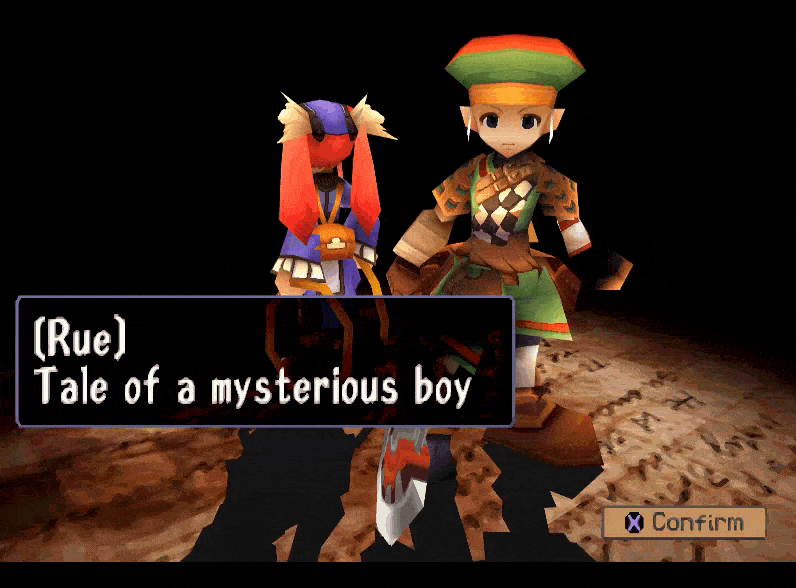

Geometriekorrektur + Texturkorrektur: Deaktiviert
Ich hoffe, diese beiden Beispiele haben Ihnen den Unterschied beim Aktivieren und Deaktivieren des PGXP-Modus gezeigt. Falls Sie sich fragen, heißt das erwähnte Spiel Threads of Fate.
Nachbearbeitungseffekte
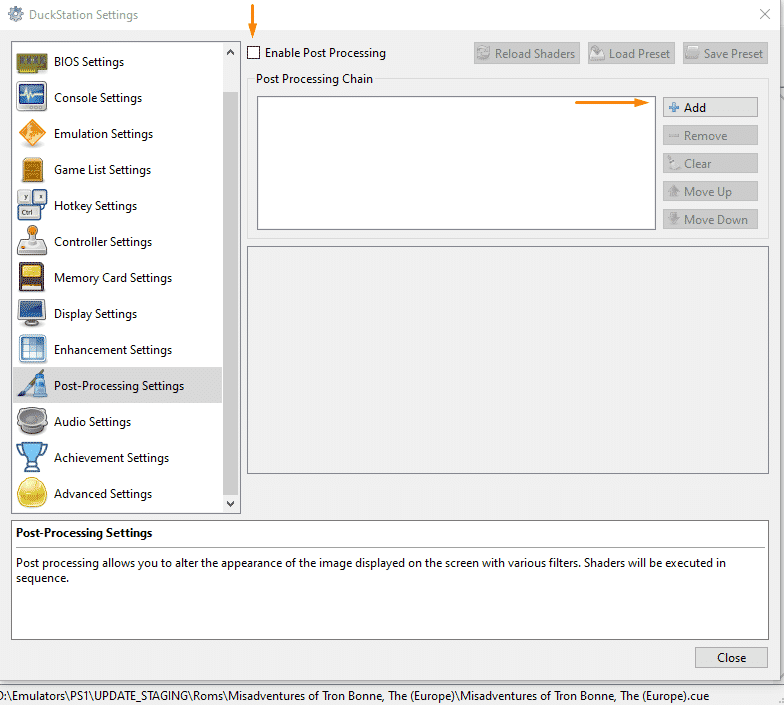
Grundsätzlich können Sie mit der Nachbearbeitung das Aussehen und Erscheinungsbild Ihrer Spiele mithilfe verschiedener Filter ändern.
Sobald Sie + Hinzufügen drücken, sollte ein kleines Fenster wie folgt angezeigt werden:
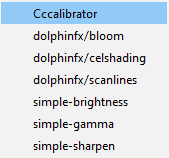
Jede Option stellt etwas dar, Sie können das Bild schärfen, Scanlinien, das Gamma, die Blüte und alles, was Sie wollen, verbessern. Viel Spaß beim Experimentieren, bis Sie die gewünschten Ergebnisse erzielen.
Leistungseinstellungen auf DuckStation
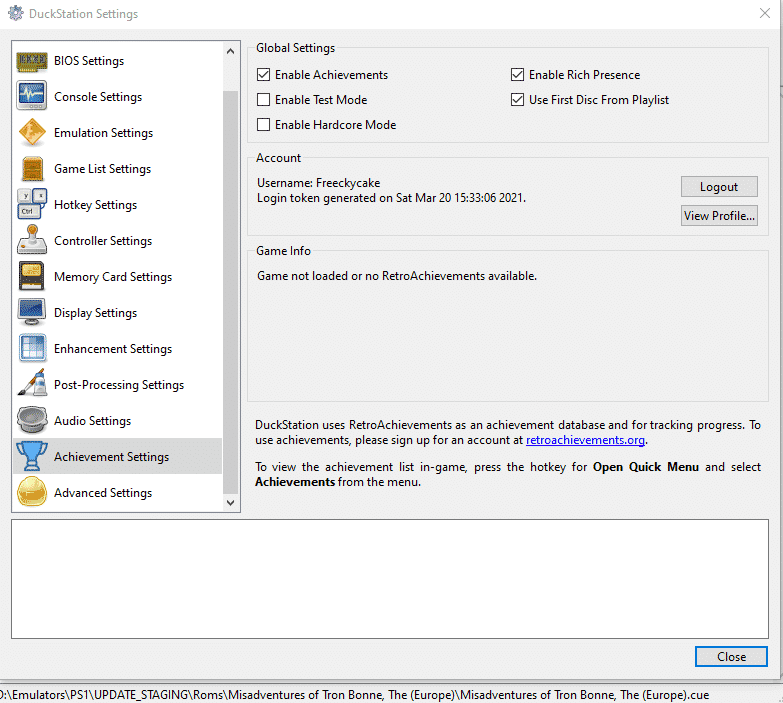
Ein weiteres Merkmal, das DuckStation besser als ePSXe macht, sind seine Leistungen. Stellen Sie einfach sicher, dass Sie sie in den Einstellungen aktivieren, wie ich es getan habe. Wenn Sie überprüfen möchten, ob das Spiel, das Sie emulieren, Erfolge aufweist, besuchen Sie die Retroachievements-Website und prüfen Sie, ob Ihr Spiel vorhanden ist.
Beachten Sie, dass Sie auf der offiziellen Website ein Konto erstellen müssen, damit Erfolge funktionieren.
Wie benutzt man Cheats In DuckStation?
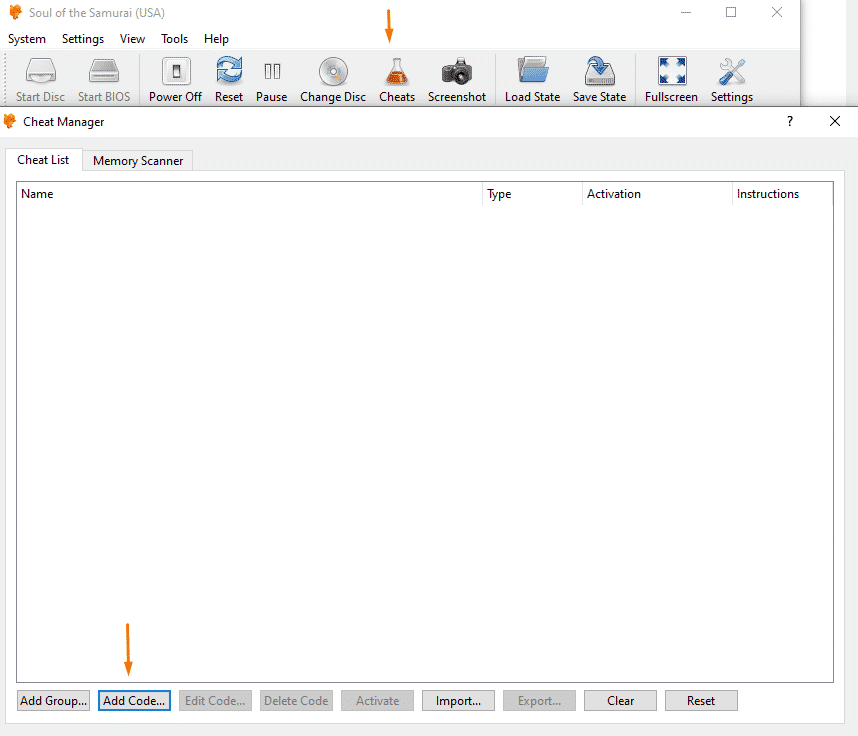
Wie jeder Emulator verfügt DuckStation über eine Cheat-Manager-Option. DuckStation hat das gleiche ePSXe-Tool, wenn es um die Verwendung von Cheats geht, da es ein automatisches Tool hat, das die Cheats sofort erkennt, indem es sie einfach aus dem Internet herunterlädt, und das war’s.
Um Cheats manuell zu aktivieren, starten Sie zuerst Ihr Spiel, gehen Sie zu Cheats und ein kleines Fenster wird angezeigt. Drücken Sie dann Code hinzufügen. Alternativ, wenn Ihr Spiel automatische Cheats Erkennung hat, werden Sie so etwas sehen, wenn Sie die Cheat-Liste zugreifen:

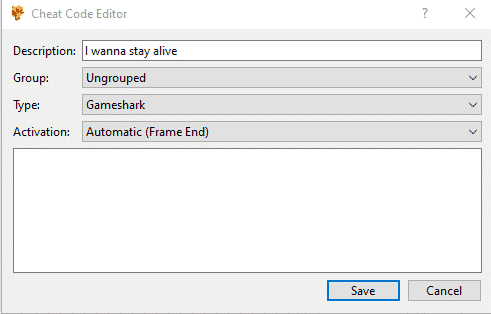
Geben Sie eine Beschreibung Ihres Cheats ein und geben Sie den Cheat-Code in das Leerzeichen unten ein. Stelle sicher, dass du einen Gameshark-Cheat verwendest, sonst funktioniert es nicht. Wenn Sie eine Cheat-Website wünschen, gehen Sie zu GameGenie.
Wie lösche ich deine Spielstände mit DuckStation?
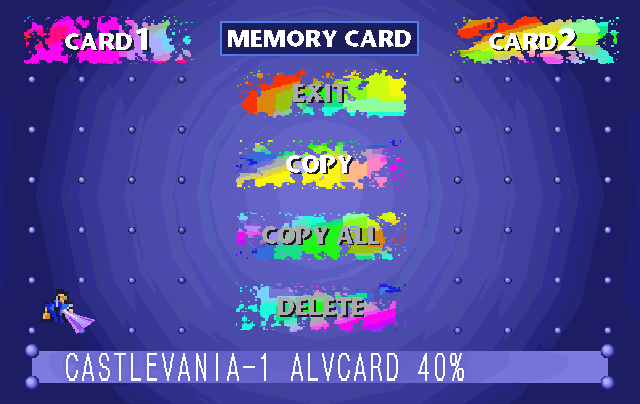
Sie können etwas Speicherplatz aus dem eigentlichen PS1-Speicher freigeben, indem Sie auf das BIOS zugreifen. Um darauf zuzugreifen, gehen Sie zu System> Bios ausführen. Sobald Sie das getan haben, sollten Sie einen Bildschirm wie den über Ihnen sehen. Als nächstes drücken Sie Speicherkarte und beginnen Sie zu löschen, was Sie wollen.
Wie aktualisiere ich DuckStation?
DuckStation wird regelmäßig aktualisiert. Ob kleine oder große, es läuft alles auf eine Sache hinaus; Updates, die den Emulator weiter verbessern. Um zu überprüfen, ob yourDuckStation ein ausstehendes Update hat. Gehe zu Hilfe > Nach Updates suchen.
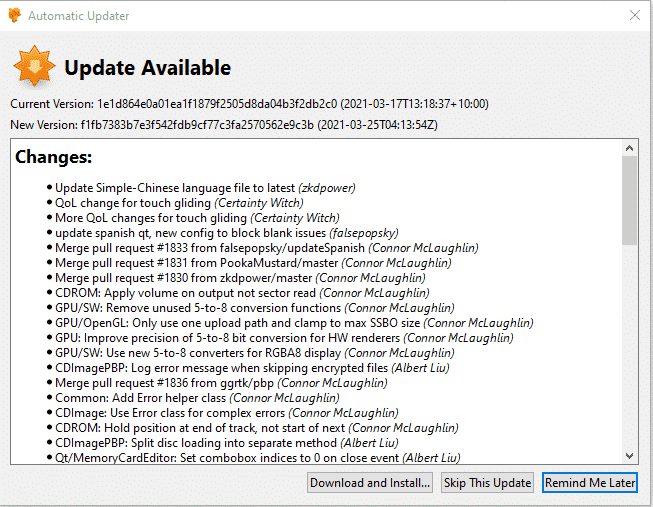
Fazit:
Wenn Sie sich nach Nostalgie sehnen, wird DuckStation da sein, um Ihre Bedürfnisse zu erfüllen. DuckStation läuft auf einem Potato-PC mit einer anständigen Geschwindigkeit und erfordert kein Kinderspiel, um den Dreh raus zu bekommen. Bevor ich diesen Leitfaden schließe, hier sind einige Spiele, die ich empfehle: Parasite Eve 1, Silent Hill, Panzer Bandit und Klonoa. Ich hoffe, Sie werden sie genießen.
Das war’s für den Leitfaden, danke fürs Lesen!




